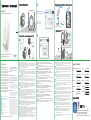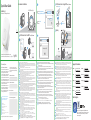ZyXEL WRE6505V2-EU0101F Manual de utilizare
- Tip
- Manual de utilizare

WRE6505 v2
Расширитель беспроводной сети AC750
Подготовка к эксплутации
EN
DE
FR
IT
ES
NL
DA
NO
RU
EN
ZyXEL Warranty Informaon
Thank you for purchasing a ZyXEL product.
ZyXEL has a reputaon for delivering high
quality, high performance products and
services to our customers. We recommend
that you now visit the ZyXEL website and
register your product online. This will mean
you can receive the latest firmware, drivers
and product related informaon. If you sll
have further quesons or enquiries related
to the product, please contact our
subsidiaries worldwide. Please note that
warranty terms may vary by regions. Full
detailed informaon is available on our
website, here: hp://www.zyxel.com/sup-
port/warranty_informaon.shtml
Warranty Form
In certain countries, the seller has to fill
out, sign and stamp the following warranty
informaon in order for the ZyXEL warranty
to be valid.
Product model number
Product serial number
Date of purchase
Seller’s stamp and signature
Copyright © 2016 ZyXEL Communicaons Corp. All Rights Reserved.
See the User's Guide at www.zyxel.com
for more informaon, including safety
warnings and customer support.
EU Importer
ZyXEL Communicaon A/S
Generatorvej 8D, 2860 Søborg, Denmark.
hp://www.zyxel.dk
US Importer
ZyXEL Communicaons, Inc
1130 North Miller Street Anaheim, CA 92806-2001
hp://www.us.zyxel.com
DE
FR
IT
ES
NL
DA
NO
RU
EN
DE
FR
IT
ES
NL
DA
NO
RU
ENGLISH | DEUTSCH | FRANÇAIS | ITALIANO | ESPAÑOL |
NEDERLANDS | DANSK | NORSK | РУССКИЙ
Установка оборудования
1
Горит светодиод WPS
Развертывание
Комната 2
Комната 1
Точка доступа или маршутизатор
A-3
WRE6505 V2
Wizard (eaZy123)
Next
WRE6505 v2
Сильный сигнал -
установите здесь
в Normal Mode
Слабый сигнал -
найдите другое
место либо
5G Uplink
сила сигнала
2.4G Uplink сила сигнала
Проверить светодиоды
2
в течение
2
минут
Точка доступа или маршрутизатор
WPS ON
Удерживать 2 секунды
Нажать 1 раз
B
Подключение к WiFi - с помощью WPS на точке доступа/маршрутизаторе
A
Подключение к WiFi - на точке доступа/маршрутизаторе нет WPS
A-1
Default IP Address:
Password:
192.168.1.2
1234
Repeater Mode
2.4GHz:
5GHz:
ZyXELxxxxx
ZyXELxxxxx.speed
Wi-Fi Name (SSID)
AP Mode
2.4GHz:
5GHz:
Wi-Fi Password:
ZyXELxxxxx
ZyXELxxxxx.speed
xxxxxxxxxxxxx
Default IP Address:
Password:
192.168.1.2
1234
Repeater Mode
2.4GHz:
5GHz:
ZyXELxxxxx
ZyXELxxxxx.speed
Wi-Fi Name (SSID)
AP Mode
2.4GHz:
5GHz:
Wi-Fi Password:
ZyXELxxxxx
ZyXELxxxxx.speed
xxxxxxxxxxxxx
OR
A-2
Windows:hp://zyxelsetup/
Mac:hp://zyxelsetup.local/
Password: 1234
(по умолчанию)
WRE6505 v2
Login
Password
1234
If your exisng wireless router or AP does not support WPS, follow the steps below to associate your WRE6505 v2 with it.
Find a scker on the QSG cover page for your WRE6505 v2's Wi-Fi sengs. We suggest that you remove and put the scker
on the side of the WRE6505 v2. Connect your computer wirelessly to the WRE6505 v2 using its Wi-Fi sengs. Alternavely,
connect the computer to the WRE6505 v2's Ethernet port.
A
A-1
A
A-1
Si votre routeur sans fil ou AP existant ne prend pas en charge WPS, suivez les étapes ci-dessous pour associer votre
WRE6505 v2 avec celui-ci.
Découvrez les paramètres Wi-Fi de votre WRE6505 v2 sur l'équee de la page de couverture du QSG. Nous vous
suggérons de rerer l'équee et de la coller sur le côté du WRE6505 v2. Connectez votre ordinateur sans fil au WRE6505
v2 en ulisant ses paramètres Wi-Fi. Vous pouvez également connecter l'ordinateur au port Ethernet du WRE6505 v2.
A
A-1
Se il vostro router o AP corrente non supporta WPS, seguire i passi seguen per associare il vostro WRE6505 v2 con esso.
Trovate un adesivo sulla coperna QSG per le impostazioni Wi-Fi del vostro WRE6505 v2. Si consiglia di rimuovere e
meere l'adesivo sul lato dell’unità WRE6505 v2. Effeuare un collegamento wireless all’unità WRE6505 v2 usando le
sue impostazioni Wi-Fi. In alternava, collegare il computer alla porta Ethernet del WRE6505 v2.
A
A-1
Si su router inalámbrico o PA existente no soporta WPS, siga los pasos siguientes para asociar su WRE6505 v2 con él.
Busque una equeta en la portada de la Guía de instalación rápida para la configuración Wi-Fi del WRE6505 v2.
Aconsejamos que rere la equeta y la coloque en el lateral del WRE6505 v2. Conecte el ordenador de forma inalámbrica
al WRE6505 v2 mediante los ajustes de Wi-Fi. También puede conectar el ordenador al puerto Ethernet del WRE6505 v2.
A
A-1
Als de aanwezige draadloze router of toegangspunt WPS niet ondersteunt, volg dan de volgende stappen om uw
WRE6505 v2 ermee in contact te brengen.
Vind een scker op het voorblad van de QSG voor de Wi-Fi-instellingen van uw WRE6505 v2. Wij adviseren u de scker
te verwijderen en deze op de zijkant van de WRE6505 v2 te plakken. Sluit uw computer draadloos aan op de WRE6505
v2 met zijn Wi-Fi-instelling. Sluit de computer als alternaef aan op de Ethernet-poort van de WRE6505 v2.
A
A-1
Hvis din eksisterende trådløse router eller dit AP ikke understøer WPS, følg trinnene herunder for at lknye WRE6505 v2 l den.
Find en mærkat på omslaget af Hurg installaonsguiden l din WRE6505 v2's Wi-Fi-indsllinger. Vi anbefaler, at du
tager mærkaten af, og placerer den på siden af WRE6505 v2. Tilslut din computer trådløst l WRE6505 v2 ved brug af
Wi-Fi-indsllingerne. Alternavt, lslut computeren l WRE6505 v2's Ethernet-port.
A
A-1
Hvis ruteren eller lgangspunktet ikke støer WPS, følger du trinnene nedenfor for å knye WRE6505 v2 l enheten din.
Det finnes en eke på hurgstartguidens forside med trådløsinnsllingene for WRE6505 v2-enheten. Vi anbefaler at du
plasserer ekeen på siden av WRE6505 v2. Koble datamaskinen trådløst l WRE6505 v2 ved hjelp av denne enhetens
trådløsinnsllinger. Alternavt kan du koble datamaskinen l WRE6505 v2-enhetens Ethernet-port.
A
A-1
Если ваш беспроводной маршрутизатор или точка доступа не поддерживает WPS, то для подключения к сети
WRE6505 v2 нужно выполнить следующие шаги.
Найдите наклейку на первой странице этой инструкции QSG, где указаны настройки WiFi вашего WRE6505 v2.
Рекомендуем наклеить ее сбоку WRE6505 v2. Подключите ваш компьютер по беспроводнй связи к
WRE6505 v2, используя эти настрорйки либо подключите его к Ethrnet-порту расширителя.
A
A-1
Wenn Ihr vorhandener Wireless-Router oder AP kein WPS unterstützt, folgen Sie den unten stehenden Schrien, um
Ihren WRE6505 v2 mit ihm zu verbinden.
Suchen Sie auf der Titelseite der Kurzanleitung nach einem Auleber mit den WLAN Einstellungen des WRE6505 v2. Wir
empfehlen, dass Sie den Auleber enernen und an der Seite des WRE6505 v2 anbringen. Verbinden Sie Ihren Computer
über die WLAN Einstellungen drahtlos mit dem WRE6505 v2. Alternav können Sie den Computer mit dem Ethernet Port
des WRE6505 v2 verbinden.
1
1
1
1
1
1
1
1
Plug in and wait 1 minute for the WPS LED to turn on.
Einstecken und 1 Minute warten, bis sich die WPS LED einschaltet.
Branchez et aendez 1 minute que la LED WPS s'allume.
Inserire la spina, aendere 1 minuto che si accenda il WPS LED.
Enchúfelo y espere 1 minuto hasta que el LED WPS se encienda.
Steek de stekker in het stopcontact, zet het apparaat aan en wacht tot de WPS-led brandt.
Tilslut, og vent 1 minut på at WPS-indikatoren tænder.
Plugg inn og vent i 1 minu på at WPS-indikatoren slås på.
Вставьте устройство в розетку и подождите 2 минуты пока не загорится его светодиод.
1
Open your web browser and type hp://zyxelsetup or hp://zyxelsetup.local.
A-2
Öffnen Sie Ihren Webbrowser und geben Sie hp://zyxelsetup oder hp://zyxelsetup.local ein.
A-2
Ouvrez votre navigateur Web et tapez hp://zyxelsetup ou hp://zyxelsetup.local.
A-2
Aprire un browser e digitare hp://zyxelsetup oppure hp://zyxelsetup.local.
A-2
Abra su navegador web y escriba hp://zyxelsetup o hp://zyxelsetup.local.
A-2
Open uw webbrowser en typ hp://zyxelsetup of hp://zyxelsetup.local.
A-2
Åbn din webbrowser og indtast hp://zyxelsetup eller hp://zyxelsetup.local.
A-2
Åpne neleseren og skriv inn hp://zyxelsetup eller hp://zyxelsetup.local.
A-2
Откройте браузер и введите в адресной строке http://zyxelsetup или http://zyxelsetup.local.
A-2
A wizard runs. Follow the wizard instrucons to select and connect the WRE6505 v2 to the
exisng wireless router or AP.
A-3
Ein Assistent wird ausgeführt. Folgen Sie den Anweisungen des Assistenten zur Auswahl und
Verbindung des WRE6505 v2 mit dem vorhandenen WLAN Router oder AP.
A-3
Un assistant se lance. Suivez les instrucons de l'assistant pour séleconner et connecter le
WRE6505 v2 au routeur sans fil ou AP existant.
A-3
Viene lanciata una procedura guidata. Seguire le istruzioni della procedura guidata per selezionare
e collegare il WRE6505 v2 al router wireless esistente o AP.
A-3
Se abrirá un asistente. Siga las instrucciones para seleccionar y conectar el WRE6505 v2 al router
o PA inalámbrico existente.
A-3
Er wordt een wizard gestart. Volg de wizard instruces om de WRE6505 v2 te selecteren en te
verbinden met de aanwezige draadloze router of toegangspunt.
A-3
Der starter en guide. Følg guidens vejledning for at vælge og lslue WRE6505 v2 l den
eksisterende trådløse router eller AP.
A-3
En veiviser kjører. Følg veiviserinstruksjonene for å velge og koble WRE6505 v2 l din
eksisterende ruter/lgangspunkt.
A-3
Запустится визард. Следуйте его инструкция для выбора и подключения WRE6505 v2 к
вашему беспроводному маршрутизатору или точке доступа.
A-3
Put the WRE6505 v2 where you want to extend the signal of the wireless router or AP. Check the signal strength.
2
Stellen Sie den WRE6505 v2 an einer beliebigen Stelle auf, um das Signal des WLAN Routers oder AP zu erweitern.
Überprüfen Sie die Signalstärke.
2
Placez le WRE6505 v2 où vous souhaitez étendre le signal du routeur sans fil ou de l'AP. Vérifiez la force du signal.
2
Posizionare l'unità WRE6505 v2 dove desiderate estendere la portata del segnale del router wireless o AP. Controllare
l’intensità del segnale.
2
Coloque el WRE6505 v2 donde desee ampliar la señal del router inalámbrico o PA. Compruebe la fuerza de la señal.
2
Plaats de WRE6505 v2 op de plek waar u het signaal van de draadloze router of toegangpunt wilt uitbreiden.
Controleer de signaalsterkte.
2
Placer WRE6505 v2 der hvor du ønsker at udbrede signalet fra den trådløse router eller AP. Tjek signalstyrken.
2
Если ваш беспроводной маршрутизатор или точка доступа поддерживают WPS, то нажмите кнопку WPS
и удерживайте ее 2 секунды, а затем не позднее чем через 2 минуты кнопку WPS на WRE6505 v2.
B
Установите WRE6505 v2 там, где нужно обеспечить покрытие сигнала беспроводного маршрутизатора
или точки доступа. Проверьте силу сигнала.
2
If your exisng wireless router or AP supports WPS, press its WPS buon for 2 seconds and then the WPS buon on the
WRE6505 v2, within 2 minutes of each other. The WPS LED starts blinking. Wait for the WPS LED to become steady
again, then go to the last step to deploy the device.
B
Wenn Ihr vorhandener Wireless-Router oder AP WPS unterstützt, drücken Sie 2 Sekunden lang auf dessen WPS-Taste
und anschließend innerhalb von 2 Minuten auf die WPS-Taste am WRE6505 v2. Die WPS LED wird anfangen zu blinken.
Warten Sie, bis die WPS LED wieder leuchtet, und fahren Sie anschließend mit dem letzten Schri fort, um das Gerät zu
verwenden.
B
Si votre routeur sans fil ou l'AP existant prend en charge WPS appuyez sur son bouton WPS pendant 2 secondes, puis
sur le bouton WPS sur WRE6505 v2, pendant 2 secondes, en l'espace de 2 minutes entre les deux. La LED WPS
commence à clignoter. Aendez que la LED WPS redevienne stable, puis passez à la dernière étape pour déployer
l'appareil.
B
Se il vostro router wireless o AP corrente supporta WPS, premere il pulsante WPS per 2 secondi e quindi sul WRE6505
v2 per 2 secondi, entro 2 minu l'uno dall'altro. Il LED WPS inizia a lampeggiare. Aendere che il LED WPS si accenda
fisso nuovamente, quindi andare all’ulmo punto avare il disposivo.
B
Si su router inalámbrico o PA existente soporta WPS, presione el botón WPS durante 2 segundos y luego el botón WPS
en el WRE6505 v2 antes de que pasen 2 minutos. El LED WPS comenzará a parpadear. Espere a que el LED WPS vuelva
a estar encendido fijo y vaya al úlmo paso para implementar el disposivo.
B
Als de aanwezige draadloze router of toegangspunt ondersteuning biedt voor WPS, houdt u de WPS-knop 2 seconden
ingedrukt en vervolgens de WPS-knop op de WRE6505 v2, binnen 2 minuten van elkaar. De WPS-led begint te
knipperen. Wacht tot de WPS-led weer stabiel wordt, en ga dan naar de laatste stap om het apparaat in te zeen.
B
Hvis din eksisterende trådløse router eller dit AP understøer WPS, tryk dens WPS-knap ned i 2 sekunder og tryk
hereer, inden for 2 minuer, på WPS-knappen på WRE6505 v2. WPS-indikatoren begynder at blinke. Vent på at
WPS-indikatoren lyser konstant, gå hereer l sidste trin for at implementere enheden.
B
Hvis du har en trådløs ruter eller et lgangspunkt som støer WPS, trykker du på WPS-knappen på ruteren/lgang-
spunktet i 2 sekunder og dereer på WPS-knappen på WRE6505 v2 sekunder. Dee må skje i løpet av 2 minuer.
WPS-indikatoren begynner å blinke. Vent på at WPS-indikatoren blir stabil igjen, så går du l det siste trinnet for å
implementere enheten.
B
Светодиод WPS начнет мигать. Когда он перестанет мигать и будет гореть постоянно, надо перейти
к последнему шагу развертывания устройства
Другие гаджеты
ONE Connect
С помощью мобильного приложения ZyXEL ONEConnect
можно синхронизировать ваши настройки WiFi с
маршрутизатором, который поддерживает это
приложение. Его можно загрузить из Google Play и AppStore.
North America
USA
+ 1 800 255 4101
support@zyxel.com
UK + 44 118 9121 700
support@zyxel.co.uk
Netherlands + 31 23 5553689
support@zyxel.nl
Germany + 49 2405 6909 0
support@zyxel.de
Italy + 39 011 2308000
support@zyxel.it
France + 33 4 72 52 97 97
support@zyxel.fr
Spain + 911 792 100
soporte@zyxel.es
+ 45 39 55 07 00
support@zyxel.dk
Support Information
Denmark
Norway + 47 22 80 61 80
teknisk@zyxel.no
+ 358 9 4780 8400
support@zyxel.fi
Finland
ближе к
маршрутизатору

WRE6505 v2
Wireless AC750 Range Extender
Quick Start Guide
SE
CZ
HU
RO
PL
SL
SK
BG
TH
TW
SE
ZyXEL Warranty Informaon
Thank you for purchasing a ZyXEL product.
ZyXEL has a reputaon for delivering high
quality, high performance products and
services to our customers. We recommend
that you now visit the ZyXEL website and
register your product online. This will mean
you can receive the latest firmware, drivers
and product related informaon. If you sll
have further quesons or enquiries related
to the product, please contact our
subsidiaries worldwide. Please note that
warranty terms may vary by regions. Full
detailed informaon is available on our
website, here: hp://www.zyxel.com/sup-
port/warranty_informaon.shtml
Warranty Form
In certain countries, the seller has to fill
out, sign and stamp the following warranty
informaon in order for the ZyXEL warranty
to be valid.
Product model number
Product serial number
Date of purchase
Seller’s stamp and signature
Copyright © 2016 ZyXEL Communicaons Corp. All Rights Reserved.
See the User's Guide at www.zyxel.com
for more informaon, including safety
warnings and customer support.
EU Importer
ZyXEL Communicaon A/S
Generatorvej 8D, 2860 Søborg, Denmark.
hp://www.zyxel.dk
US Importer
ZyXEL Communicaons, Inc
1130 North Miller Street Anaheim, CA 92806-2001
hp://www.us.zyxel.com
CZ
HU
RO
PL
SL
SK
BG
TH
TW
SE
CZ
HU
RO
PL
SL
SK
BG
TH
TW
SVENSKA | ČEŠTINA | MAGYAR | ROMÂNĂ | POLSKI |
SLOVENŠČINA | SLOVENČINA | БЪЛГАРСКИ | ภาษาไทย | 繁體中文
Hardware Installation
1
WPS LED Steady On
Deploy
Room2Room1
AP or Router
A-3
WRE6505 V2
Wizard (eaZy123)
Next
WRE6505 v2
Good to connue
setup at this spot
with Normal Mode
Bad Signal, to find
a beer spot, or
closer to router
5G Uplink
Signal Strength
2.4G Uplink Signal Strength
Check LED Lights
2
Wi-Fi Connection - Using WPS
within
2
minutes
AP or Router
WPS ON
Hold for 2 seconds
Push ONCE
B
on AP / Router
A
on AP / Router
A-1
Wi-Fi Connection - No WPS
Default IP Address:
Password:
192.168.1.2
1234
Repeater Mode
2.4GHz:
5GHz:
ZyXELxxxxx
ZyXELxxxxx.speed
Wi-Fi Name (SSID)
AP Mode
2.4GHz:
5GHz:
Wi-Fi Password:
ZyXELxxxxx
ZyXELxxxxx.speed
xxxxxxxxxxxxx
Default IP Address:
Password:
192.168.1.2
1234
Repeater Mode
2.4GHz:
5GHz:
ZyXELxxxxx
ZyXELxxxxx.speed
Wi-Fi Name (SSID)
AP Mode
2.4GHz:
5GHz:
Wi-Fi Password:
ZyXELxxxxx
ZyXELxxxxx.speed
xxxxxxxxxxxxx
OR
Koppla in och vänta i 1 minut på a WPS LED ska startas.
1
Připojte zařízení a vyčkejte 1 minutu, než se rozsví kontrolka LED funkce WPS.
1
Csatlakoztassa, majd várjon 1 percig, míg a WPS LED világítani nem kezd.
1
Conectaţi şi aşteptaţi 1 minut pentru ca LED-ul WPS să se aprindă.
1
Podłącz urządzenie i odczekaj 1 minutę, aż dioda LED WPS się zaświeci.
1
1
Zapojte a počkajte 1 minútu, kým sa nerozsvie LED indikátor funkcie WPS.
1
Включете в мрежата изчакайте 1 минута, докато WLAN светне.
1
เสียบปลั๊กและรอ 1 นาทีเพื่อให WPS LED เปด
1
接上電源,等待 WPS LED 啟動 (1 分鐘)。
1
Priključite in počakajte 1 minuto, dokler ne zasve svelka LED WPS.
Om din befintliga trådlösa router eller AP inte stöder WPS, ska du följa stegen nedan för a associera din WRE6505 v2 med den.
Leta upp en eke på omslagssidan för QSG för din WRE6505 v2:s Wi-Fi-inställningar. Vi föreslåt a du tar bort och säer på
ekeen på sidan av WRE6505 v2. Anslut datorn trådlöst ll WRE6505 v2 via dess Wi-Fi-inställningar. Alternavt ansluter du
datorn ll WRE6505 v2:s Ethernet-port.
A
A-1
Pokud váš stávající bezdrátový směrovač nebo přístupový bod nepodporuje funkci WPS, podle následujících kroků jej propojte
se zařízením WRE6505 v2.
Vyhledejte štek na úvodní stránce stručné příručky s nastavením Wi-Fi sítě zařízení WRE6505 v2. Doporučujeme štek
odebrat a přilepit jej na bok zařízení WRE6505 v2. Pomocí nastavení Wi-Fi sítě připojte počítač bezdrátově k zařízení
WRE6505 v2. Případně můžete počítač připojit k zařízení WRE6505 v2 přes port sítě Ethernet.
A
A-1
Ha a már telepíte vezeték nélküli útválasztója vagy hozzáférési pontja nem támogatja a WPS-t, az alábbi lépések
segítségével párosítsa WRE6505 v2 készülékét.
Keresse meg a gyors áekintés borítóján lévő matricát a WRE6505 v2 Wi-Fi beállításaival. Javasoljuk, hogy ezt távolítsa el, és
ragassza a matricát a WRE6505 v2 oldalára. A Wi-Fi beállítások használatával csatlakoztassa számítógépét vezeték nélkül a
WRE6505 v2 készülékhez. Vagy csatlakoztassa a számítógépet a WRE6505 v2 Ethernet portjához.
A
A-1
Dacă routerul sau AP-ul dumneavoastră fără fir existent nu acceptă WPS, urmaţi etapele de mai jos pentru a vă conecta dispozivul
dvs. WRE6505 v2 cu acesta.
Găsiţi o echetă adezivă pe coperta QSG pentru setările Wi-Fi ale dispozivului dumneavoastră WRE6505 v2. Vă sugerăm să dezlipiţi
echeta şi să o lipiţi pe dispozivul dumneavoastră WRE6505 v2. Conectaţi-vă computerul fără fir la dispozivul WRE6505 v2, ulizând
setările Wi-Fi ale acestuia. Ca alternavă, conectaţi computerul la portul Ethernet al dispozivului WRE6505 v2.
A
A-1
Jeśli Twój bezprzewodowy router lub punkt dostępu nie obsługuje WPS, skojarz go z urządzeniem WRE6505 v2, wykonując poniższe kroki.
Znajdź naklejkę na okładce skróconej instrukcji konfiguracji Wi-Fi urządzenia WRE6505 v2. Zalecamy odklejenie tej naklejki i
naklejenie z boku urządzenia WRE6505 v2. Połącz komputer bezprzewodowo z urządzeniem WRE6505 v2, korzystając z jego
ustawień Wi-Fi. Możesz również podłączyć komputer do portu Ethernet urządzenia WRE6505 v2.
A
A-1
Če obstoječi brezžični usmerjevalnik ali če AP ne podpira WPS, sledite naslednjim navodilom, da povežete svoj WRE6505 v2 z eno od enot.
Poiščite nalepko na platnici kratkih navodil (QSG) za nastavitve Wi-Fi WRE6505 v2. Predlagamo, da prelepite nalepko na
WRE6505 v2. Brezžično povežite računalnik na WRE6505 v2 prek nastavitev Wi-Fi. Druga možnost je, da povežete računalnik
na WRE6505 v2 prek eternetnih vrat.
A
A-1
Ak váš existujúci smerovač bezdrôtovej siete alebo prístupový bod nepodporuje funkciu WPS, podľa dolu uvedených krokov k
nemu priraďte zariadenie WRE6505 v2.
Na obale stručného návodu nájdite štok s informáciami o nastaveniach pre sieť Wi-Fi pre vaše zariadenie WRE6505 v2.
Odporúčame vám tento štok umiestniť do vnútra zariadenia WRE6505 v2. Pomocou nastavení pre sieť Wi-Fi pripojte
bezdrôtovým spôsobom svoj počítač k zariadeniu WRE6505 v2. Alternavne môžete svoj počítač pripojiť k portu siete
Ethernet na zariadení WRE6505 v2.
A
A-1
Ако наличният ви безжичен рутер или точка за достъп не поддържа WPS, за да асоциирате Вашият WRE6505 v2,
следвайте стъпките по-долу.
Намерете стикера на капака на QSG за Wi-Fi настройките на Вашия WRE6505 v2. Предлагаме Ви да отстраните и
поставите стикера отстрани на WRE6505 v2. Свържете своя компютър безжично към WRE6505 v2, като използвате
неговите Wi-Fi настройки. Алтернативно, свържете компютъра към Ethernet порта на WRE6505 v2.
A
A-1
หากเราเตอรหรือ AP ไรสายที่มีอยูไมรองรับ WPS, ทำตามขั้นตอนตอไปนี้เพื่อเชื่อมโยงกับ WRE6505 v2 ของคุณ
คนหาสติ๊กเกอรบนฝา
QSG สำหรับการตั้งคา Wi-Fi ของ WRE6505 v2 เราขอแนะนำใหคุณแกะสติ๊กเกอรออกและติดไปที่ดานขางของ WRE6505 v2.
เชื่อมตอคอมพิวเตอรของคุณแบบไรสายไปยัง WRE6505 v2 ใชการตั้งคา Wi-Fi ของตัวเอง อีกวิธีหนึ่งคือการเชื่อมตอคอมพิวเตอรเขากับพอรตอีเธอรเน็ตของ WRE6505 v2
A
A-1
若現有的無線路由器或 AP 不支援 WPS,請依照下列步驟建立 WRE6505 v2 與裝置的連線。
請於快速安裝手冊封面找到 WRE6505 v2 的 Wi-Fi 設定貼紙。建議取下貼紙並貼於 WRE6505 v2 側面。請使用其 Wi-Fi
設定,將電腦以無線方式連至 WRE6505 v2。或者是將電腦連至 WRE6505 v2 的乙太網路連接埠。
A
A-1
Öppna webbläsaren och skriv hp://zyxelsetup eller hp://zyxelsetup.local.
A-2
Otevřete webový prohlížeč a zadejte hp://zyxelsetup nebo hp://zyxelsetup.local.
A-2
Nyissa meg böngészőjét és írja be a következőt: hp://zyxelsetup vagy hp://zyxelsetup.local.
A-2
Deschideţi browser-ul dumneavoastră web şi tastaţi hp://zyxelsetup sau hp://zyxelsetup.local.
A-2
Otwórz przeglądarkę internetową i wpisz adres hp://zyxelsetup lub hp://zyxelsetup.local.
A-2
Odprite spletni brskalnik in vpkajte hp://zyxelsetup ali hp://zyxelsetup.local.
A-2
Otvorte webový prehliadač a zadajte adresu hp://zyxelsetup alebo hp://zyxelsetup.local.
A-2
Отворете своя уеб браузър и напишете hp://zyxelsetup или hp://zyxelsetup.local.
A-2
เปดเว็บเบราวเซอรและพิมพที่อยู hp://zyxelsetup หรือ hp://zyxelsetup.local
A-2
請開啟網頁瀏覽器,然後輸入 hp://zyxelsetup 或 hp://zyxelsetup.local。
A-2
En guide körs. Följ guideinstrukonerna för a markera och ansluta WRE6505 v2 ll den befintliga
trådlösa routern eller AP:n.
A-3
Spus se průvodce. Podle pokynů průvodce vyberte a připojte zařízení WRE6505 v2 ke stávajícímu
bezdrátovému směrovači nebo přístupovému bodu.
A-3
A varázsló elindul. Kövesse a varázsló útmutatásait, hogy a WRE6505 v2 számára kiválassza a már
telepíte vezeték nélküli útválasztót vagy hozzáférési pontot, és csatlakoztassa ahhoz.
A-3
Va porni un expert. Urmaţi instrucţiunile expertului pentru a selecta şi conecta dispozivul
WRE6505 v2 la routerul sau la AP-ul dumneavoastră fără fir existent.
A-3
Zostanie uruchomiony kreator. Postępuj zgodnie z instrukcjami wyświetlanymi w kreatorze, żeby
wybrać i podłączyć WRE6505 v2 do routera bezprzewodowego lub punktu dostępu.
A-3
Zagnal se bo čarovnik. Sledite navodilom čarovnika, tako da izberete in povežete WRE6505 v2 na
obstoječ brezžični usmerjevalnik ali AP.
A-3
Spus sa sprievodca. Podľa pokynov sprievodcu zvoľte a pripojte zariadenie WRE6505 v2 k
existujúcemu smerovaču bezdrôtovej siete alebo prístupovému bodu.
A-3
Стартира се съветник. Следвайте инструкциите на помощника, за да свържете WRE6505 v2
към наличния безжичен рутер или точка за достъп.
A-3
ตัวชวยสรางจะแสดงขึ้น ทำตามคำแนะนำของตัวชวยสรางในการเลือกและเชื่อมตอ WRE6505 v2 ไปยังเราเตอรหรือ AP ไรสายที่มีอยู
A-3
請將 WRE6505 v2 放置於您想要延伸無線路由器或 AP 的地方。檢查訊號強度。
A-3
Om din befintliga trådlösa router eller AP är kompabel med WPS, trycker du på WPS-knappen i 2 sekunder och sedan
på WPS-knappen på WRE6505 v2, inom 2 minuter eer varandra. WPS LED börjar blinka. Vänta lls WPS LED-lampan
börjar lysa med fast sken igen och gå sedan ll sista steget för a distribuera enheten.
B
Pokud váš stávající bezdrátový směrovač nebo přístupový bod AP podporuje funkci WPS, sskněte a podržte tlačítko WPS
a do 2 minut sskněte a podržte na dobu 2 sekund i tlačítko WPS na zařízení WRE6505 v2. Kontrolka LED funkce WPS začne
blikat. Počkejte, dokud se kontrolka LED funkce WPS nerozsví, pak přejděte k poslednímu kroku a akvujte zařízení.
B
Ha a már telepíte vezeték nélküli útválasztója vagy hozzáférési pontja támogatja a WPS-t, nyomja meg a rajta lévő WPS
gombot 2 másodpercig, majd a WRE6505 v2 WPS gombját, egymástól 2 percen belül. A WPS LED villogni kezd. Várja meg,
hogy a WPS LED újra folyamatosan világítson, majd utolsó lépésként helyezze el az eszközt.
B
Dacă routerul sau AP-ul dumneavoastră fără fir existent acceptă WPS, apăsaţi butonul WPS mp de 2 secunde şi apoi
acelaşi buton de pe WRE6505 v2, la un interval de 2 minute unul de celălalt. LED-ul WPS începe să lumineze intermitent.
Aşteptaţi ca LED-ul WPS să lumineze constant din nou, apoi mergeţi la ulma etapă pentru a instala dispozivul.
B
Jeśli Twój bezprzewodowy router lub punkt dostępu obsługuje WPS, naciśnij i przytrzymaj przez 2 sekundy jego przycisk
WPS, a następnie po maksymalnie 2 minutach przycisk WPS urządzenia WRE6505 v2. Dioda LED WPS zacznie migać.
Zaczekaj, aż dioda LED WPS zacznie świecić światłem ciągłym, następnie przejdź do ostatniego kroku, żeby aktywować
urządzenie.
B
Če obstoječi brezžični usmerjevalnik ali če AP podpira WPS, prisnite na gumb WPS na njem za 2 sekundi, nato na gumb
WPS na WRE6505 v2; v 2 minutah med enim in drugim. Utripa začne svelka LED WPS. Počakajte, da svelke LED WPS
začne znova neprekinjeno sve, in nadaljujte z zadnjim korakom postavitve naprave.
B
Ak váš existujúci smerovač bezdrôtovej siete alebo prístupový bod podporuje funkciu WPS, stlačte na ňom na 2
sekundy tlačidlo funkcie WPS a potom, do 2 minút stlačte tlačidlo funkcie WPS na zariadení n WRE6505 v2. LED
indikátor funkcie WPS začne blikať. Počkajte, kým LED indikátor funkcie WPS nezačne svieť neprerušovane, a prejdite
na posledný krok pripojenia vášho zariadenia.
B
Ако безжичният ви рутер или точката за достъп поддържат WPS, натиснете бутона за WPS за 2 секунди и в
рамките на 2 минути WPS бутона на WRE6505 v2. Светодиодът WPS започва да мига. Изчакайте светодиодът WPS
да почне отново да свети постоянно и след това преминете към последната стъпка за пускане на устройството в
експлоатация.
B
หากเราเตอรหรือ AP ไรสายที่มีอยูของคุณรองรับ WPS ใหกดปุม WPS เปนเวลา 2 วินาทีและจากนั้นกดปุม WPS บน WRE6505 v2 ภายใน 2 นาทีของแตละอัน ไฟ WPS
LED เริ่มกะพริบ รอจนไป WPS LED ติดนิ่งอีกครั้ง จากนั้นไปที่ขั้นตอนสุดทายเพื่อปรับใชอุปกรณ
B
若現有的無線路由器或 AP 支援 WPS,請按其 WPS 按鈕 2 秒鐘,再於 2 分鐘內按壓 WRE6505 v2 上的 WPS 按鈕
。WPS LED 指示燈開始閃爍。等待 WPS LED 恢復恆亮,然後進入最後一個步驟,完成裝置部署。
B
Sä WRE6505 v2 där du vill förstärka signalen för den trådlösa routern eller AP:n. Kontrollera signalstyrkan.
2
Umístěte zařízení WRE6505 v2 na místo, kde chcete rozšířit signál bezdrátového směrovače nebo přístupového bodu
AP. Zkontrolujte sílu signálu.
2
Helyezze a WRE6505 v2 készüléket oda, ahol bővíteni szeretné a vezeték nélküli útválasztó vagy hozzáférési pont
hatósugarát. Ellenőrizze a jelerősséget.
2
Puneţi WRE6505 v2 în locul în care doriţi să exndeţi semnalul routerului sau AP-ului fără fir. Verificaţi intensitatea
semnalului.
2
Ustaw urządzenie WRE6505 v2 w miejscu, w którym chcesz wzmocnić sygnał routera bezprzewodowego lub punktu
dostępu. Sprawdź siłę sygnału.
2
Postavite WRE6505 v2, kamor želite razširi signal brezžičnega usmerjevalnika ali AP. Preverite jakost signala.
2
Umiestnite zariadenie WRE6505 v2 tam, kde chcete rozšíriť signál smerovača bezdrôtovej siete alebo prístupového
bodu. Skontrolujte silu signálu.
2
Поставете WRE6505 v2 на място, където желаете да разширите обхвата на сигнала на безжичния рутер или
точката за достъп. Проверете силата на сигнала.
2
ใส WRE6505 v2 ลงในจุดที่คุณ ตองการขยายสัญญาณจากเราเตอรหรือ AP ไรสาย ตรวจสอบความเขมของสัญญาณ
2
請將 WRE6505 v2 放置於您想要延伸無線路由器或 AP 的地方。檢查訊號強度。
2
A-2
Windows:hp://zyxelsetup/
Mac:hp://zyxelsetup.local/
Password: 1234
(default)
WRE6505 v2
Login
Password
1234
More Gadgets...
ONE Connect
Sync your Wi-Fi sengs with a ZyXEL ONE Connect
ready router all from a mobile app. Do more with the
ONE Connect app, find out more on your favorite
mobile app store!
Sweden + 46 8 557 760 60
support@zyxel.se
Czech + 420 241 774 665
Romania info@ro.zyxel.com
Hungary + 36 1 848 0690
support@zyxel.hu
Taiwan + 886 2 2739 9889
ret[email protected].tw
Poland +48 22 652 16 26
Bulgaria support@zyxel.bg
Slovakia +421 220 861 848
Support Information
Thailand + 66 2831 5315
support@zyxel.co.th
-
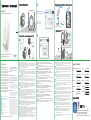 1
1
-
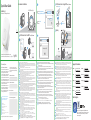 2
2
ZyXEL WRE6505V2-EU0101F Manual de utilizare
- Tip
- Manual de utilizare
în alte limbi
- slovenčina: ZyXEL WRE6505V2-EU0101F Používateľská príručka
Lucrări înrudite
-
ZyXEL NBG6604-EU0101F Manual de utilizare
-
ZyXEL NBG6615-EU0101F Manual de utilizare
-
ZyXEL EMG2926-Q10A Manualul proprietarului
-
ZyXEL LTE3316-M604 Manualul proprietarului
-
ZyXEL LTE3202-M430 Ghid de inițiere rapidă
-
ZyXEL NBG6515-EU0102F Manual de utilizare
-
ZyXEL LTE5366-M608 Ghid de inițiere rapidă
-
ZyXEL WRE6602 Ghid de inițiere rapidă
-
ZyXEL NBG2105 Manualul proprietarului
-
ZyXEL NBG5615 Ghid de inițiere rapidă